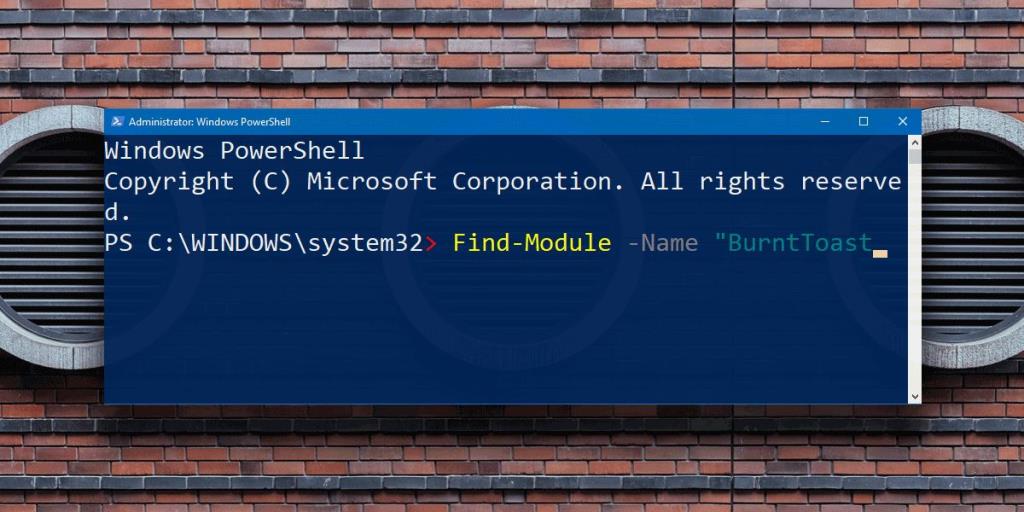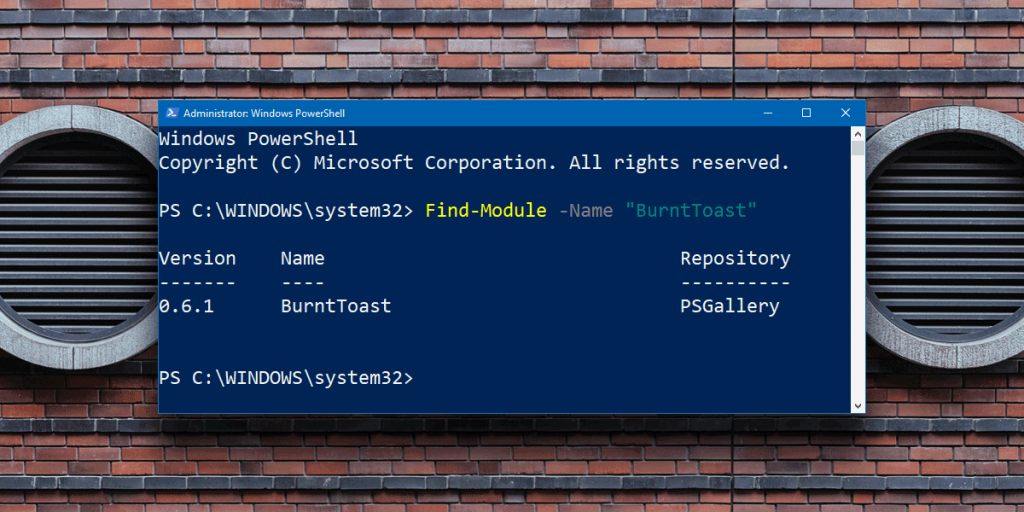Si vous ne savez pas comment utiliser PowerShell ou si vous souhaitez simplifier tout ce que vous essayez d'accomplir avec un script ou une commande, un module PowerShell est un bon moyen de le faire. Vous pouvez installer à peu près n'importe quel module dans PowerShell, cependant, en tant que couche de sécurité supplémentaire, il vous avertira si le module provient d'un référentiel non fiable. Ce n'est pas vraiment un problème. Vous pouvez ignorer l'avertissement ou simplement ajouter le référentiel en tant que référentiel approuvé dans PowerShell. C'est assez simple. Tout ce dont vous avez besoin est le nom d'un référentiel que vous souhaitez ajouter.
Nom du référentiel
Si vous connaissez déjà le nom du référentiel à partir duquel vous souhaitez installer les modules, vous pouvez passer directement à la section suivante. Si vous ne connaissez que le nom du module que vous souhaitez installer, mais pas le nom du référentiel dont il provient, vous devez trouver le nom. Cela aussi est simple.
Ouvrez PowerShell et entrez la commande suivante ;
Syntaxe:
Find-Module -Name "Nom du module"
Remplacez Module Name par le nom du module que vous souhaitez installer.
Exemple:
Find-Module -Nom "BurntToast"
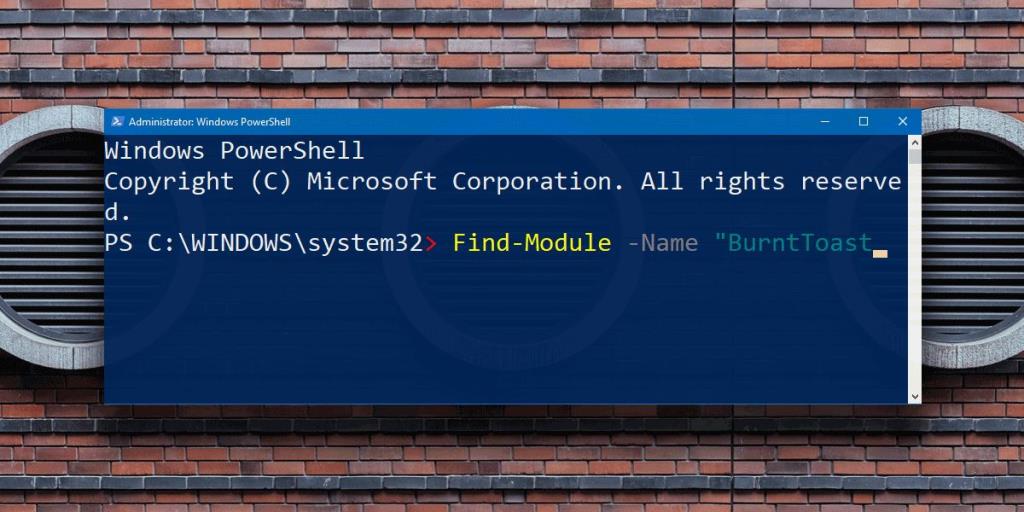
Cela peut prendre quelques secondes à PowerShell pour trouver le nom du référentiel, mais une fois cela fait, il renverra le numéro de version, le nom du module et, bien sûr, le nom du référentiel.
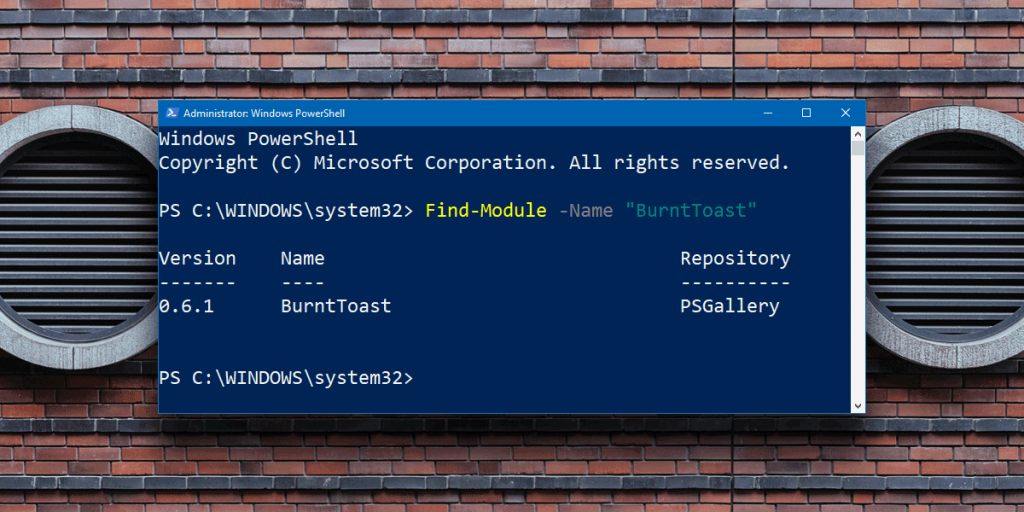
Maintenant que vous connaissez le nom du référentiel, vous pouvez l'ajouter en tant que référentiel approuvé dans PowerShell.
Référentiel de confiance dans PowerShell
Pour ajouter un référentiel approuvé dans PowerShell, exécutez la commande suivante ;
Syntaxe:
Set-PSRepository -Name "Nom du référentiel" -InstallationPolicy Trusted
Exemple:
Set-PSRepository -Name "PSGallery" -InstallationPolicy Trusted
Supprimer le référentiel de confiance
Utilisez la commande suivante pour supprimer un référentiel approuvé dans PowerShell ;
Syntaxe:
Unregister-PSRepository -Name "Nom du référentiel"
Exemple:
Désinscrire-PSRepository -Nom "PSGallery"
Pourquoi ajouter un référentiel ?
Vous ne devez pas ajouter chaque référentiel à partir duquel vous installez un module en tant que référentiel de confiance. La seule bonne raison d'ajouter un référentiel de confiance à PowerShell est si vous prévoyez d'installer régulièrement des éléments à partir de celui-ci. Si vous ne téléchargez des éléments qu'à l'occasion, répondez simplement à l'invite de confirmation qui s'affiche lorsque vous installez l'élément.
C'est aussi une bonne idée de modifier les référentiels que vous avez ajoutés. Ils peuvent s'additionner et du point de vue de la sécurité, vous ne devriez pas en avoir dont vous n'avez pas besoin. Pour obtenir une liste de tous les référentiels approuvés dans PowerShell, exécutez la commande suivante ;
Get-PSRepository
Un module, une fois installé, fonctionnera sans aucun problème. Il ne vous demandera pas de confirmation à chaque fois que vous l'utiliserez. Par conséquent, le référentiel auquel il appartient n'a pas nécessairement besoin d'être ajouté en tant que référentiel de confiance.